Il computer si blocca con uno schermo pixelato [Correzione]
Se il tuo computer Windows si blocca con uno schermo pixelato , le soluzioni fornite in questo articolo ti aiuteranno a risolvere questo problema. Ci possono essere alcune ragioni per questo problema, come driver della scheda grafica obsoleti o corrotti, RAM difettosa, un BIOS obsoleto, ecc.
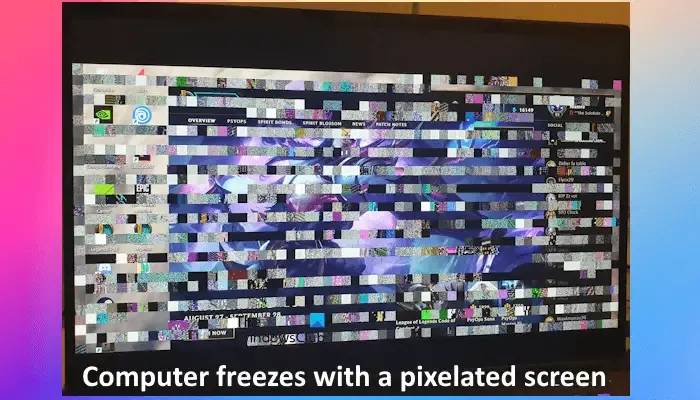
Il computer Windows si blocca con uno schermo pixelato
Se il tuo computer Windows si blocca con uno schermo pixelato, segui i seguenti suggerimenti:
- Aggiorna il driver della scheda grafica
- Esegui un’installazione pulita del driver GPU
- Esegui un test di integrità della RAM
- Pulisci la tua GPU
- Aggiornare il BIOS
- Il driver della scheda grafica potrebbe essere difettoso
Iniziamo.
1] Aggiorna il driver della scheda grafica
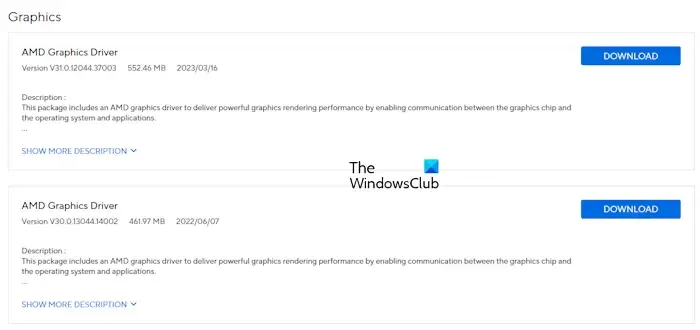
Un driver della scheda grafica obsoleto o corrotto potrebbe essere responsabile di questo problema. Aggiornare il driver della scheda grafica risolverà questo problema se questo è il caso. Puoi scaricare la sua ultima versione dal sito Web ufficiale del produttore del tuo computer. Dopo aver scaricato il driver, esegui il file di installazione per installare il driver GPU.
2] Esegui un’installazione pulita del driver GPU
Se l’aggiornamento del driver della scheda grafica non risolve il problema, esegui un’installazione pulita del driver della scheda grafica. Per farlo, devi rimuovere completamente il driver GPU attualmente installato dal tuo sistema e installare la sua ultima versione da zero. Per rimuovere completamente il driver GPU, puoi usare l’utilità DDU (Display Driver Uninstaller).
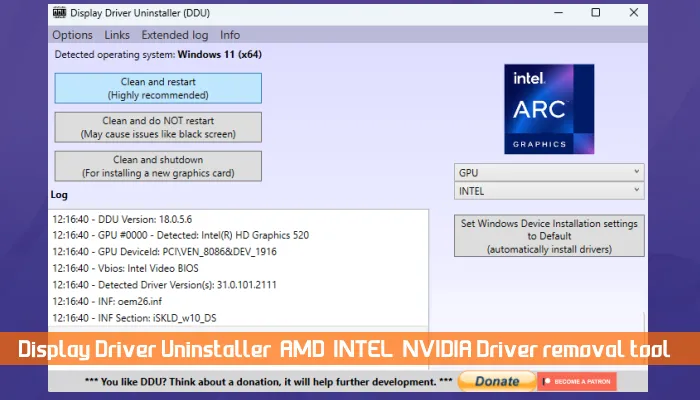
Prima di rimuovere il driver GPU, scarica la versione più recente dal sito Web ufficiale del produttore del computer.
3] Esegui un test di integrità della RAM
Il tuo computer prima mostra uno schermo pixelato, poi si blocca. Quindi, questo indica anche che il problema potrebbe essere nella RAM del tuo computer. Una RAM difettosa mostra molti segni e sintomi. I problemi di blocco con uno schermo pixelato sono uno di questi sintomi.
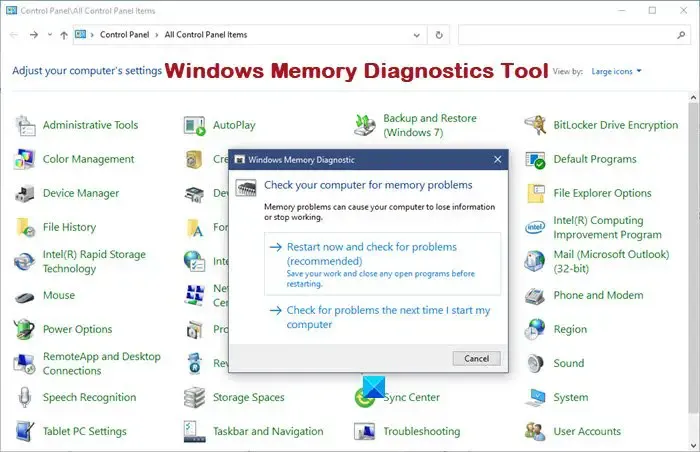
Ti consiglio di eseguire un test di integrità della RAM. Per questo, puoi usare lo strumento di diagnostica della memoria integrato in Windows o uno strumento di terze parti per testare la tua RAM, come Memtest86+.
Se il tuo computer ha più di una RAM stick, avvialo con una RAM stick alla volta e controlla cosa succede. Questo ti dirà quale RAM stick è difettosa.
4] Pulisci la tua GPU

Quando appare lo schermo pixelato? Appare quando si eseguono pesanti attività grafiche? In tal caso, potrebbe esserci un guasto hardware con la GPU o potrebbe essere sporca. Monitora la temperatura della GPU. L’elevata temperatura della GPU è una delle cause dei problemi grafici su un computer Windows. Se noti che la GPU si sta surriscaldando, devi risolvere il problema. Inoltre, pulisci la GPU. Apri il case del computer, scollega la GPU e puliscila con cura.

Se la pasta termica della tua GPU è usurata, potrebbe surriscaldarsi, il che potrebbe avere un impatto sulle prestazioni del tuo computer e causare questo problema. In questo caso, ti consiglio di controllare la pasta termica mentre pulisci la tua GPU. Se la pasta termica della tua GPU è usurata, devi sostituirla.
5] Aggiornare il BIOS
Puoi anche controllare l’aggiornamento del BIOS. Se è disponibile un aggiornamento, installalo. Tuttavia, prima di aggiornare il BIOS, devi controllare la versione del BIOS tramite lo strumento System Information. Puoi scaricare l’ultimo aggiornamento del BIOS dal sito Web ufficiale del produttore del tuo computer.
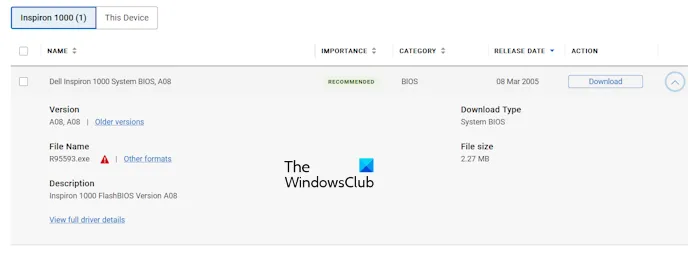
Durante l’installazione dell’aggiornamento del BIOS, assicurati che il tuo computer riceva un’alimentazione continua perché l’interruzione dell’alimentazione durante l’installazione dell’aggiornamento del BIOS può danneggiare la scheda madre. Si consiglia agli utenti di laptop di collegare un caricabatterie, anche se il laptop è completamente carico.
8] Il driver della scheda grafica potrebbe essere difettoso
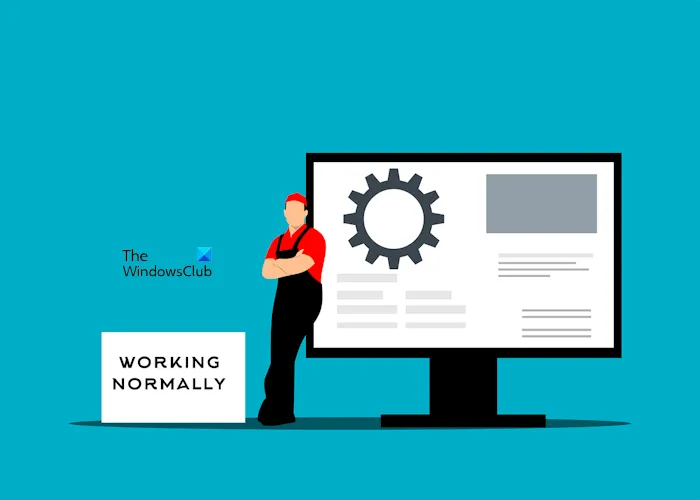
Se nessuna delle soluzioni funziona per te, allora c’è la possibilità che il driver della tua scheda grafica sia difettoso. Contatta un tecnico professionista di riparazione computer per ulteriore assistenza.
Spero che questo ti aiuti a risolvere il problema.
Perché il mio schermo si blocca e diventa pixelato?
Ci possono essere molte ragioni per cui il tuo computer si blocca con uno schermo pixelato. La tua RAM potrebbe essere difettosa. Una potrebbe essere difettosa se il tuo computer ha più di una RAM stick. Un driver della scheda grafica corrotto può anche causare questo problema o il problema con la tua scheda grafica.
È possibile correggere la pixelizzazione?
Se le tue immagini sono pixelate, è possibile correggerle con l’aiuto di strumenti basati sull’intelligenza artificiale. Gli strumenti basati sull’intelligenza artificiale sono in grado di migliorare la qualità delle immagini. Se il tuo schermo è pixelato, puoi correggerlo reinstallando il driver della scheda grafica. Tuttavia, il problema potrebbe anche essere dovuto alla scheda grafica stessa.



Lascia un commento